

1. Dans Paint Shop Pro ouvrez votre image (exemple ici: oiseau)

2. Nous allons d'abord enlever le fond blanc afin d'avoir un fond transparent.
- Choisissez la "baguette magique" - Configurez
comme l'image ci-dessous:
Correspondance: Valeur RVD - Tolérance: 30 -
Progressivité: 0
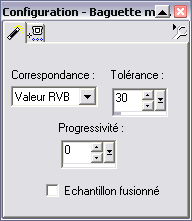
- Cliquez ensuite sur toutes les parties blanches de l'image (en maintenant le bouton MAJ)
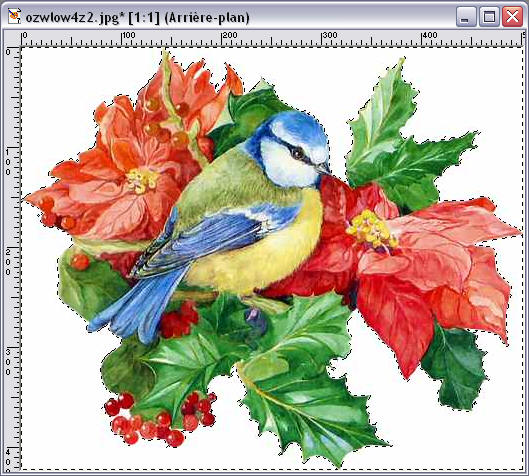
Tout votre fond est maintenant sélectionné. Cliquez maintenant sur Sélections - Intervertir
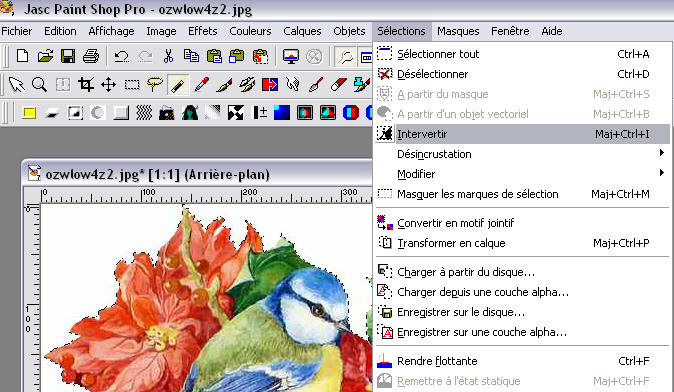
Copier puis coller dans une nouvelle image - Vous obtenez ceci:
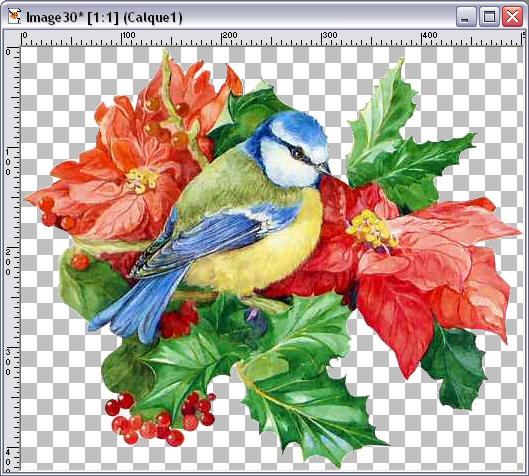
3. Prenez
votre "baguette magique" - changez la Tolérance à 70
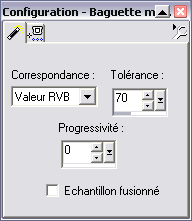
Toujours avec la touche MAJ maintenue,
sélectionnez quelques parties de l'image (que vous désirez faire scintiller)
(ici j'ai choisi que les parties rouges de l'image)
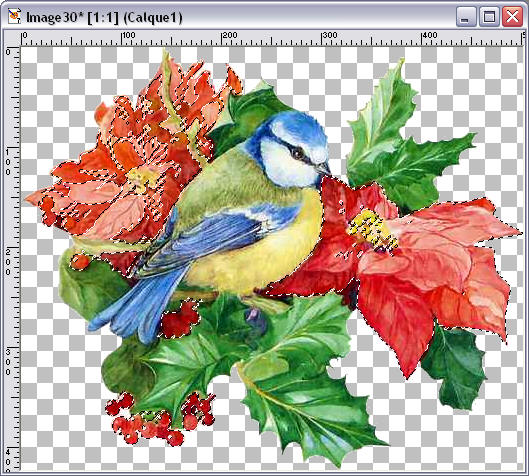
4.
Dans la fenêtre des calques, faites un clic droit sur
votre image puis "Dupliquer"

"Cacher" une image (lunettes barrées en rouge) et sélectionner l'autre
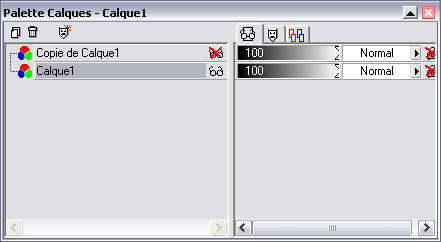
Nous allons maintenant ajouter le "Bruit" qui va
donc représenter le scintillement.
Cliquez dans Effet - Bruit - Ajouter du bruit...
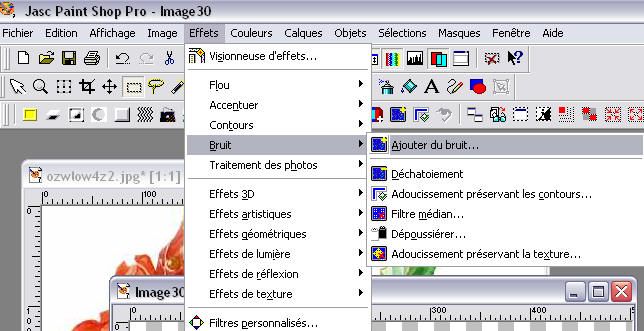
Mettre à 60 % de bruit - Cochez "uniforme". Puis "OK".
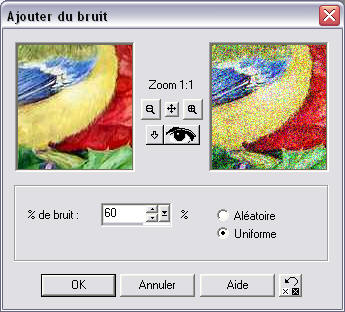
Dans la palette des calques, "cacher" cette image et sélectionner l'autre image

Ajouter le bruit également mais cette fois à 70 %
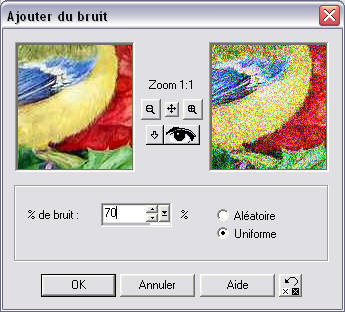
Désélectionnez tous: Sélection -
Désélectionner.
Décochez vos deux images dans la palette des calques.

5. Nous allons maintenant passer à l'animation.
Enregistrez votre image en .PSP (par ex:
image1.psp)

Ouvrez "Animation Shop". Cliquez sur le bouton assistant d'animation:

Faites comme suit:
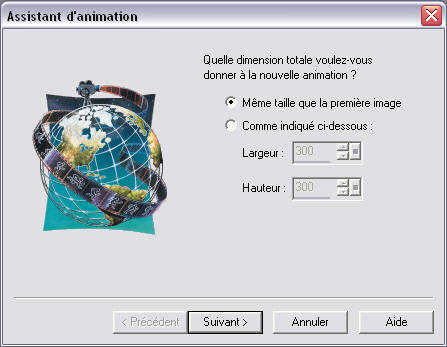
Suivant:
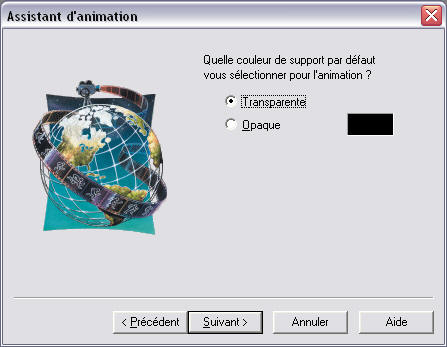
Suivant:
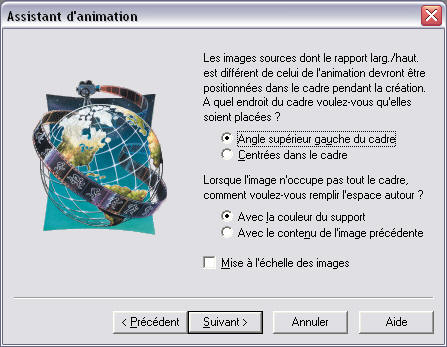
Suivant:

Suivant:
- Cliquez sur "Ajouter l'image" puis aller chercher votre "image1.psp"
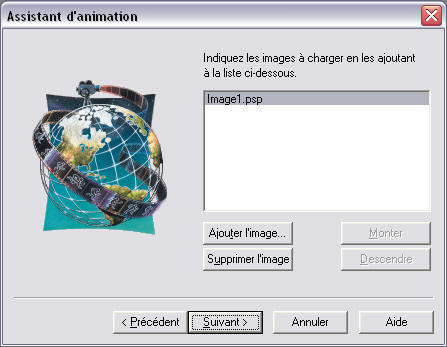
Suivant - Terminer.
Cliquez sur "visualiser l'animation"
 pour vous rendre compte de votre travail.
pour vous rendre compte de votre travail.
Puis "enregistrer sous" (par ex: oiseau_scintille). C'est terminé !!!
